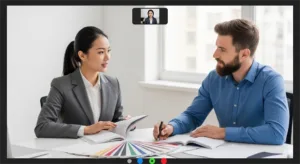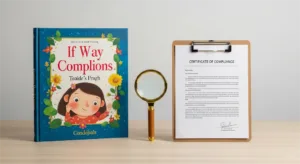Está a ver efeitos de transparência mal impressos na capa ou nas páginas do seu livro? Este guia definitivo revela exatamente como lidar com os problemas de transparência na impressão de livros antes que estes lhe custem tempo e dinheiro. Aprenda os passos comprovados para a configuração correta do ficheiro e o nivelamento da transparência para garantir que o seu livro é sempre impresso na perfeição.
Para garantir a transparência correta da impressão de livros, defina o espaço de mistura do seu software de design para CMYK. Compreender o nivelamento da transparência: utilize predefinições de alta resolução ao exportar para formatos como PDF/X-1a ou utilize PDF/X-4 com RIPs compatíveis para preservar a transparência em direto. Efectue sempre o preflight do PDF final.
Está pronto para ver exemplos visuais de erros comuns, orientações detalhadas de definições de software e estratégias avançadas para cenários complicados? Continue a ler para obter o guia completo e prático.
Porque é que o que se vê nem sempre é o que se imprime
Então, de que estamos exatamente a falar quando mencionamos "transparência" na conceção do seu livro? É mais do que apenas tornar algo transparente!
O que é exatamente a transparência na conceção?
Pense na transparência como qualquer elemento do seu design que não seja completamente sólido ou opaco. Isto inclui efeitos comuns e úteis como:
- Definições de opacidade: Utilizar o cursor no software de desenho para tornar o texto, as formas ou as imagens parcialmente transparentes.
- Modos de mistura: Efeitos como "Multiplicação", "Ecrã", "Sobreposição", etc., que alteram a forma como as cores das camadas sobrepostas interagem e se misturam.
- Efeitos: Estilos populares como sombras, brilhos interiores/exteriores e suavização (suavização de margens).
- Formatos de imagem: Utilizar tipos de ficheiros como PNG ou TIFF que tenham fundos transparentes incorporados ou áreas parcialmente transparentes (canais alfa).
Estas ferramentas permitem desenhos sofisticados e em camadas, mas também introduzem complexidade quando chega a altura de imprimir.
O problema central: realidade do ecrã vs. realidade da impressão

Aqui está a parte crucial: a forma como o ecrã do computador apresenta as cores e os efeitos é fundamentalmente diferente da forma como uma prensa de impressão coloca a tinta no papel.
- Os ecrãs utilizam RGB: A luz vermelha, verde e azul combinam-se (mistura aditiva) para criar cores. Os ecrãs brilham e podem apresentar uma gama muito vasta de cores vivas. A transparência no ecrã é essencialmente um cálculo da mistura de luz.
- A impressão utiliza CMYK: A tinta ciano, magenta, amarela e preta é aplicada ao papel (mistura subtractiva). A tinta absorve a luz, a gama de cores possíveis (gamut) é mais pequena do que a RGB e as cores podem ter um aspeto diferente do que no seu ecrã retroiluminado.
Quando o seu design com transparência vai para a impressão, tem de ser traduzido do ambiente RGB do ecrã para instruções que a impressora CMYK possa compreender, uma parte essencial do gestão da cor na pré-impressão.
Esta tradução ocorre no software RIP (Raster Image Processor) da impressora. Os cálculos complexos de transparência podem, por vezes, perder-se ou ser mal interpretados durante este passo crucial.
Erros comuns de impressão de transparências

Esta interpretação incorrecta leva a resultados de impressão frustrantes. Eis os suspeitos do costume (imagine ver estas diferenças frustrantes entre o ecrã e a página impressa!)
- A temida caixa branca/colorida: Em vez de uma sombra ou brilho suave, aparece uma caixa retangular visível, muitas vezes branca ou sem cor, a delinear o local onde o efeito deveria estar.
- Mudanças de cor inesperadas: As cores em áreas transparentes ou perto delas têm um aspeto diferente do seu desenho, por vezes de forma dramática, especialmente se as cores RGB foram misturadas ou se foram utilizados determinados modos de mistura sobre cores diretas.
- Elementos ou efeitos em falta: Partes de uma imagem sob uma camada transparente, ou o próprio efeito, podem simplesmente desaparecer.
- Bordos irregulares ou desfocagem: O texto ou as linhas vectoriais nítidas perto da transparência podem parecer difusas ou pixelizadas porque o RIP teve de rasterizar essa área, o que realça a importância de compreender Vetorial vs. Bitmap para impressão de livros.
O que é o nivelamento da transparência?
Então, como é que as gráficas lidam frequentemente com esta complexidade? Através de um processo chamado "Transparency Flattening". Pense neste processo como a fusão de camadas complexas e transparentes em partes mais simples e sólidas (algumas vectoriais, outras baseadas em pixels) que o equipamento de impressão pode compreender e reproduzir de forma fiável. Compreender o nivelamento é essencial, mesmo com a evolução dos fluxos de trabalho modernos.
Configurar os seus ficheiros de design para uma impressão de sucesso
Muitos problemas de transparência podem ser evitados fazendo escolhas inteligentes durante o processo de conceção, muito antes de pensar sequer em exportar o PDF final.
Regra #1: O espaço de mistura de transparência correto
Esta é, sem dúvida, a definição mais importante. Certifique-se de que o espaço de mistura de transparência do seu documento está definido como Documento CMYK no Adobe InDesign/Illustrator para projectos de impressão (Editar > Espaço de mistura de transparência > Documento CMYK). Utilizar o espaço de mistura RGB predefinido significa que os cálculos são efectuados na "linguagem" errada para impressão, o que leva a mudanças de cor imprevisíveis quando convertidas posteriormente. Defina-o corretamente desde o início!
Design a pensar na impressão: utilização "mais segura" da transparência
Por vezes, um pouco de contenção ajuda:
- Simplificar: É possível obter efeitos complexos em camadas de forma mais simples? Menos interações significam menos riscos.
- Cuidado com as cores diretas: Tenha muito cuidado ao colocar a transparência sobre tintas especiais (cores Pantone) - é um ponto problemático conhecido.
- Considerar alternativas: É possível simular um efeito com tonalidades sólidas ou imagens em tons de cinzento em vez de transparência real?
Riscos ocultos da sua fonte de conceção
Muitas vezes, os problemas de impressão são apenas a ponta do icebergue; os verdadeiros problemas podem ter origem em problemas ocultos no seu ficheiro de design:
- Contaminação RGB: A utilização acidental de imagens ou cores RGB no seu ficheiro de impressão CMYK cria o caos quando é aplicada a transparência. As conversões de cores necessárias aumentam a complexidade. Solução: Seja meticuloso - certifique-se de que todos os elementos que interagem com a transparência são definidos em CMYK.
- Complexity Creep: O empilhamento de vários efeitos de transparência (sombra + brilho + modo de mistura + opacidade) aumenta exponencialmente a carga de cálculo para o RIP, aumentando o risco de erro. Solução: Utilizar efeitos complexos de forma ponderada e simplificar sempre que possível.
- Software não profissional "Gotcha": Ferramentas como o Canva ou o Word tratam a transparência e a cor de forma diferente do software profissional da Adobe. Os PDFs exportados a partir destas ferramentas podem ter um bom aspeto, mas podem causar erros numa impressora profissional devido a estruturas internas não normalizadas. Solução: Se possível, utilize software profissional (InDesign/Illustrator) para a preparação final da impressão. Se não for possível, exporte o PDF de maior qualidade, verifique-o rigorosamente no Acrobat Pro, considere exportar elementos como imagens para colocar numa apresentação profissional, comunique a origem do ficheiro à sua impressora e opte por uma saída mais segura e achatada (como PDF/X-1a).
O seu painel de controlo para resultados previsíveis
Saber como e quando utilizar o nivelamento de transparência dá-lhe um controlo crucial.
Achatar ou não achatar? Tomar a decisão
Embora o fluxo de trabalho moderno ideal envolva frequentemente manter a transparência "em direto", o nivelamento continua a ser necessário ou preferível quando:
- Exportação para normas mais antigas, como PDF/X-1a (que o exige).
- A sua impressora pede especificamente ficheiros achatados.
- Lidar com arte extremamente complexa em que o processamento em direto pode ser arriscado em equipamentos incertos.
- Resolução de problemas de erros persistentes com transparência em direto.
Por outro lado, pode evitar o nivelamento se exportar para PDF/X-4 e tiver confirmado que a sua impressora utiliza um RIP moderno do Adobe PDF Print Engine (APPE) que prefere a transparência em direto.
Tal como especialistas como Dov Isaacs (ex-Adobe) salientaram frequentemente, o nivelamento é um processo "destrutivo" que altera a estrutura da sua obra de arte e pode introduzir artefactosPor isso, evitá-lo quando o seu fluxo de trabalho suporta de forma fiável a transparência em direto é muitas vezes ideal para manter a qualidade e a flexibilidade.
Como achatar: O método recomendado
O nivelamento durante a exportação de PDF do InDesign/Illustrator oferece o maior controlo através das predefinições do nivelador de transparência. Ao exportar para PDF/X-1a, o nivelamento é automático com base na predefinição escolhida.
Descodificação de predefinições do nivelador de transparência
Título do quadro: Definições principais: [Alta resolução] Predefinição de aplanador para impressão de livros
| Nome da definição | Valor/configuração recomendados | Objetivo/Notas |
| Equilíbrio Raster/Vetor | 100 |
Maximiza a preservação dos elementos vectoriais (texto nítido, linhas).
|
| Resolução de arte de linha e texto | 1200 ppi |
Assegura uma elevada qualidade se o texto/traço tiver de ser rasterizado.
|
| Gradiente e resolução de malha | 300 ppi |
Suficiente para efeitos rasterizados suaves (sombras, gradientes) sem inchaço.
|
| Converter todo o texto em contornos | Desligado (Desmarcado) |
Geralmente não recomendado; preserva as propriedades do texto.
|
| Converter todos os traços em contornos | Desligado (Desmarcado) |
Geralmente não recomendado; pode engrossar indesejavelmente as pinceladas finas.
|
| Clipar regiões complexas | Ligado (assinalado) |
Recomendado para minimizar os artefactos visuais ("costura") nos limites.
|
Achatar não é mau - é uma habilidade
Embora os organismos da indústria, como o Ghent Workgroup (GWG), promovam, com razão, fluxos de trabalho modernos e fiáveis que utilizam frequentemente o PDF/X-4 para suportar a transparência em tempo real, não considere o alisamento como obsoleto. Pense no alisamento controlado e de alta qualidade como uma competência vital e uma rede de segurança.
A compreensão da predefinição [Alta resolução] permite-lhe assegurar a previsibilidade quando se depara com fluxos de trabalho mais antigos ou ficheiros complexos. Para trabalhos críticos ou novas impressoras, considere a estratégia "Two-PDF": forneça um PDF/X-4 ativo e um PDF/X-1a achatado, permitindo que a impressora escolha a opção mais segura para o seu sistema.
Mas lembre-se: o nivelamento é irreversível no PDF, por isso guarde sempre o ficheiro de desenho original!
Estratégias de nivelamento para diferentes cenários
Adapte a sua abordagem em função do projeto:
- Cenário 1: Livro normal (CMYK, efeitos básicos): O PDF/X-1a (achatado) é seguro; o PDF/X-4 (ativo) é viável com uma impressora capaz. Baixo risco.
- Cenário 2: Livro com cores diretas + transparência: Risco elevado! O mais seguro: Converter primeiro as manchas interactivas para CMYK, devido à conhecida desafios com cores diretas e transparência em muitos fluxos de trabalho de impressão. Se forem mantidas manchas: É necessário um PDF/X-4 com um fluxo de trabalho APPE confirmado e uma prova rigorosa. O alisamento sobre manchas também é arriscado. É necessária extrema cautela.
- Cenário 3: Livro de Arte/Novela Gráfica (Vectores Complexos): PDF/X-4 (live) é fortemente preferido para manter os vectores nítidos (confirmar o fluxo de trabalho APPE da impressora). Se estiver a aplanar, utilize a predefinição de Alta-Resolução e verifique meticulosamente o PDF quanto a rasterização/costura.
- Cenário 4: Trabalhar com impressoras/fluxos de trabalho mais antigos: O PDF/X-1a (achatado) com a predefinição de Alta Resolução é provavelmente necessário e mais seguro.
- Cenário 5: Procurar a máxima fidelidade (a impressora suporta-a): Utilize PDF/X-4, mantenha a transparência em direto, assegure uma boa gestão de cores e verifique se a impressora utiliza um RIP APPE moderno.
Erros comuns e resultados corretos
Imagine estes problemas comuns de impressão versus o resultado pretendido:
- Estudo de caso: Caixa de sombra: Erro: A sombra é contornada por uma caixa dura. Correto: A sombra mistura-se suavemente. (Correção provável: Corrigir o achatamento/espaço de cor)
- Estudo de caso: Cores do modo de mistura: Erro: As cores sobrepostas têm um aspeto turvo ou deslocado. Correto: As cores misturam-se como previsto. (Correção provável: consistência CMYK, escolha cuidadosa do modo)
- Estudo de caso: Desaparecimento de canais alfa: Erro: O fundo PNG transparente fica branco ou o fundo sob a imagem semi-transparente desaparece. Correto: A transparência se comporta como esperado. (Correção provável: corrigir o achatamento/fluxo de trabalho)
- Estudo de caso: Interação de cor spot: Erro: A transparência desaparece ou muda drasticamente de cor sobre uma cor direta. Correto: Interação previsível (frequentemente requer conversão CMYK ou fluxo de trabalho avançado). (Correção provável: Conversão CMYK, PDF/X-4 + APPE + prova)
Inspecionar o PDF antes de ser impresso
Este último passo é crucial! Verifique sempre o próprio ficheiro PDF exportado e não apenas a vista da aplicação de desenho. Utilize o Adobe Acrobat Pro e a sua ferramenta de pré-visualização de saída:
- Pré-visualização das separações: Verifique as placas de cores CMYK e Spot individuais. Procure cores inesperadas ou uma representação incorrecta em áreas transparentes.
- Inspetor de objectos: Clique nos elementos para verificar se são vectoriais ou rasterizados e verifique a resolução das áreas rasterizadas após o achatamento.
- Simular a sobreimpressão: Prever a forma como as cores de sobreimpressão irão interagir, o que por vezes pode ser afetado pelo tratamento da transparência - é aconselhável saber como corrigir problemas de preto rico e de sobreimpressão também separadamente.
Comunicar eficazmente com a sua impressora
Uma comunicação clara evita erros dispendiosos.
A sua lista de verificação antes da apresentação:
Verifique-os rapidamente antes de os enviar:
- [Espaço de mistura de transparência CMYK?
- [ ] Tipos de letra incorporados/desenhados?
- [ ] Imagens CMYK/Escala de cinzentos, resolução suficiente (300ppi+)?
- [ ] Hemorragia incluída?
- [As cores diretas são tratadas corretamente?
- [ ] Norma PDF correta (PDF/X-1a ou PDF/X-4)?
- [O aplanamento foi aplicado corretamente (se necessário)?
- [ ] PDF final verificado no Acrobat Pro?
Glossário de termos essenciais para impressão:
- Transparência: Elementos não totalmente opacos (opacidade, modos de mistura, efeitos).
- Achatamento: Conversão de transparências em áreas opacas mais simples para impressão.
- Espaço de mistura de transparência: Modo de cor para matemática de transparência (utilizar CMYK para impressão).
- PDF/X-1a: Norma mais antiga, necessita de ser aplanada.
- PDF/X-4: Norma mais recente, suporta transparência em direto.
- RIP: Software de interpretação de PDF para o dispositivo de impressão.
- APPE: Motor RIP moderno, lida bem com a transparência em direto.
- CPSI: Tecnologia RIP mais antiga.
- Cor direta (PMS): Tinta pré-misturada. Risco com a transparência.
- Sobreimpressão: Imprimir uma cor diretamente em cima de outra.
- Sangramento: A arte estende-se para além da linha de corte.
- Pré-voo: Verificação de ficheiros digitais para detetar erros de impressão.
Respostas às suas perguntas sobre transparência
Vamos esclarecer algumas dúvidas comuns:
P: O achatamento reduz sempre a qualidade?
A: Não necessariamente de forma visível se for feito com definições de alta resolução, mas converte vectores em pixéis nas áreas afectadas. O objetivo é obter um resultado visualmente aceitável.
P: Tenho de aplanar a transparência?
A: Apenas se utilizar normas como o PDF/X-1a ou se a sua impressora o exigir. Com o PDF/X-4 e um fluxo de trabalho APPE capaz, muitas vezes não é necessário.
P: Fiz o design no Canva/Word/etc. E agora?
A: Estas ferramentas não possuem controlos profissionais. Aposta mais segura: Exportar PDF da mais alta qualidade, verificar rigorosamente no Acrobat Pro, comunicar com a sua impressora e considerar vivamente a utilização de um formato achatado como o PDF/X-1a ou exportar elementos como imagens para colocação em software profissional.
Conclusão

Dominar a transparência pode parecer técnico, mas é exequível e coloca-o firmemente no controlo da qualidade de impressão final do seu livro.
Resumo das principais conclusões:
- Configurar corretamente desde o início (espaço de mistura CMYK!).
- Compreender os riscos (especialmente com cores diretas e software não profissional).
- Escolha a sua estratégia: Transparência em direto (PDF/X-4 + APPE) ou nivelamento controlado (predefinição [High Res] + PDF/X-1a).
- Verifique sempre o PDF final no Acrobat Pro.
- Comunique eficazmente com a sua impressora.
Ao aplicar estas práticas, terá um impacto direto no seu sucesso - alcançando a qualidade que pretende, poupando tempo e dinheiro ao evitar reimpressões, reduzindo o stress através da certeza e apresentando-se profissionalmente.